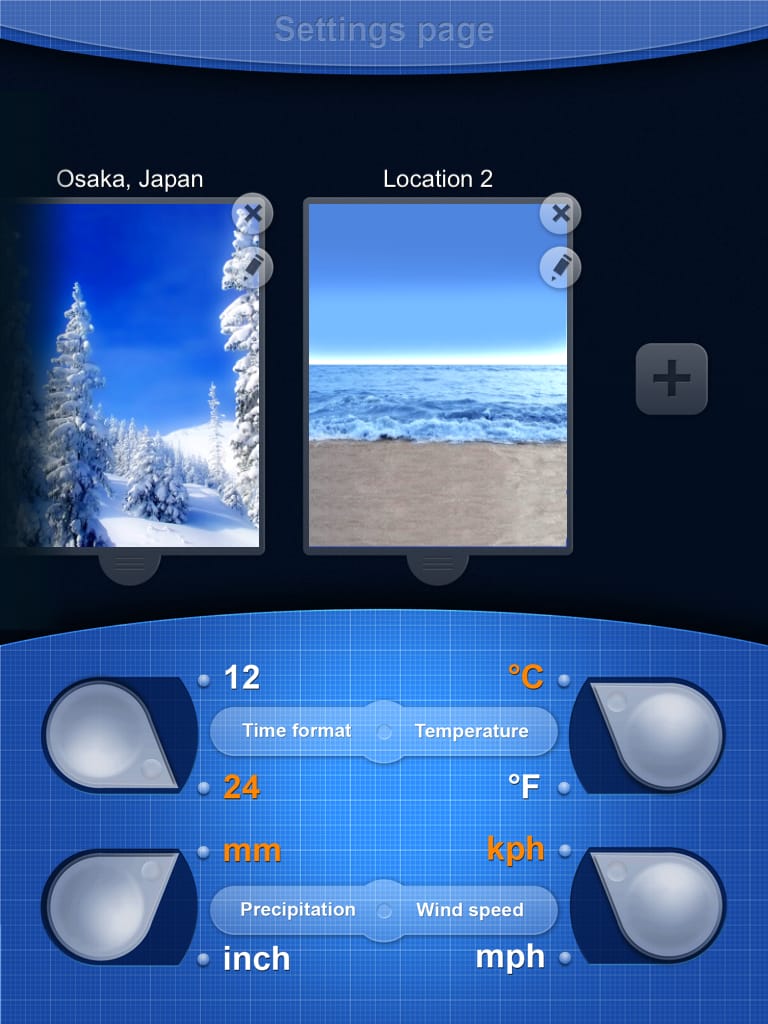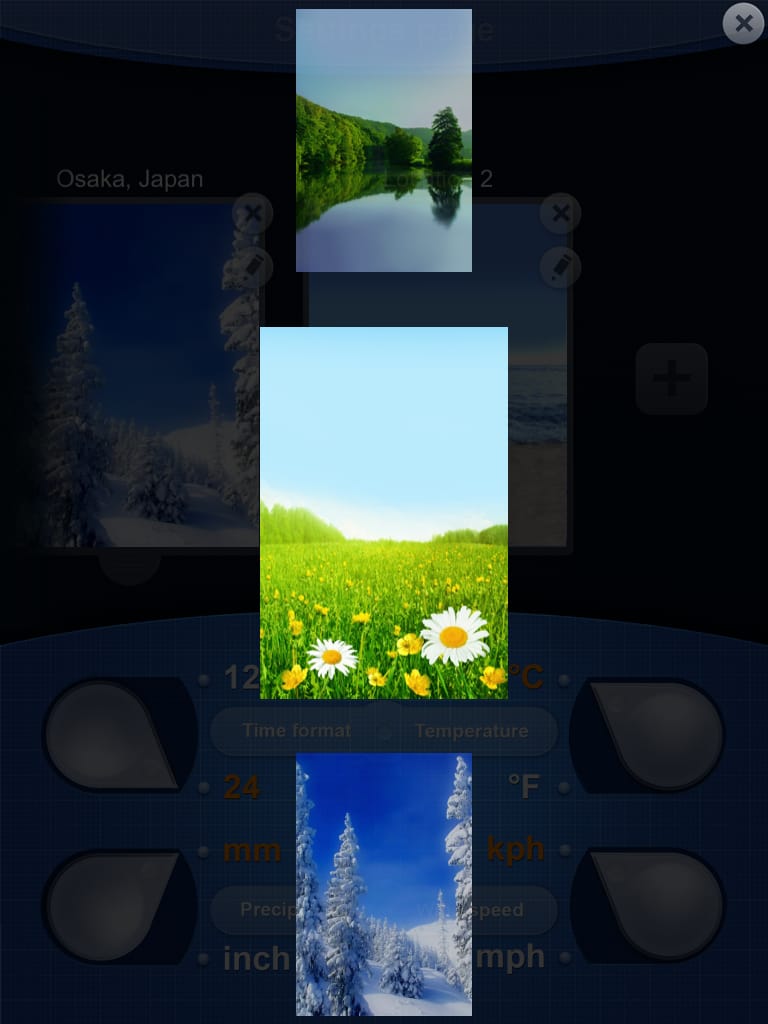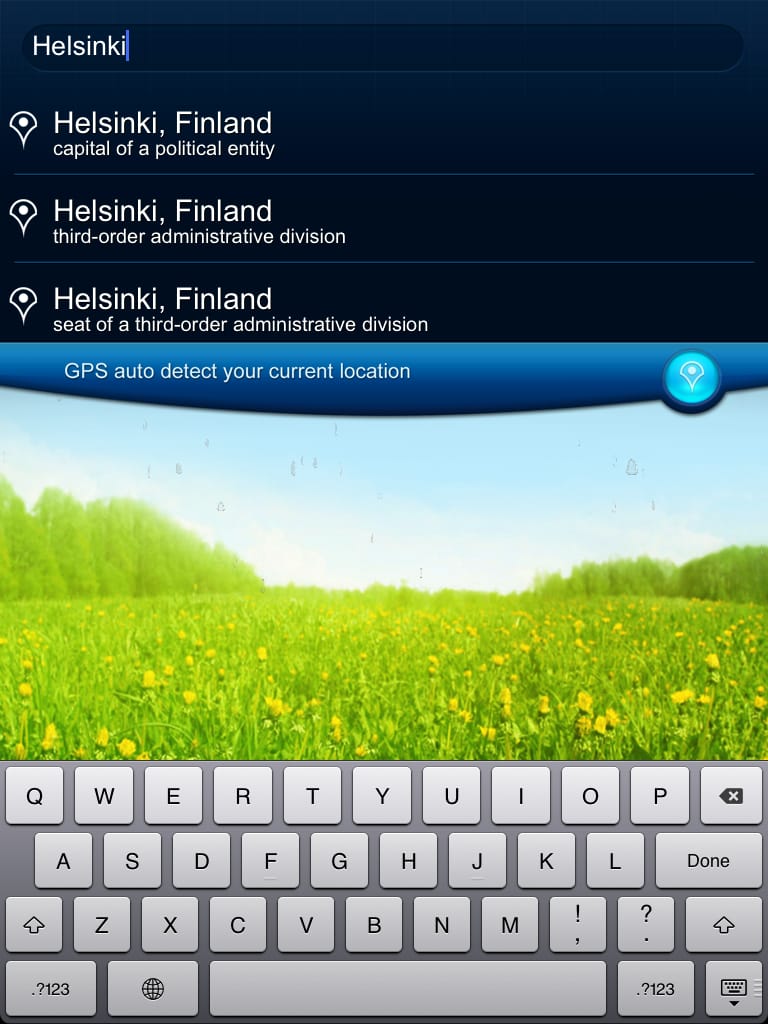6月の一発目はお天気アプリのご紹介!
やっぱり梅雨の時期が一番お天気、気になりますよね!
今日ご紹介のアプリは、とっても見やすくてオシャレなお天気アプリです。英語が苦手な方でも簡単に使えるように、使い方説明していきまーす!
現在地情報取得ONが一番かしこい!
アプリを起動すると、まず現在地情報の取得を聞かれるので、あまり気にしていない方はONにしましょう!
やっぱり現在地からお天気を表示してくれるので、便利ですよ!
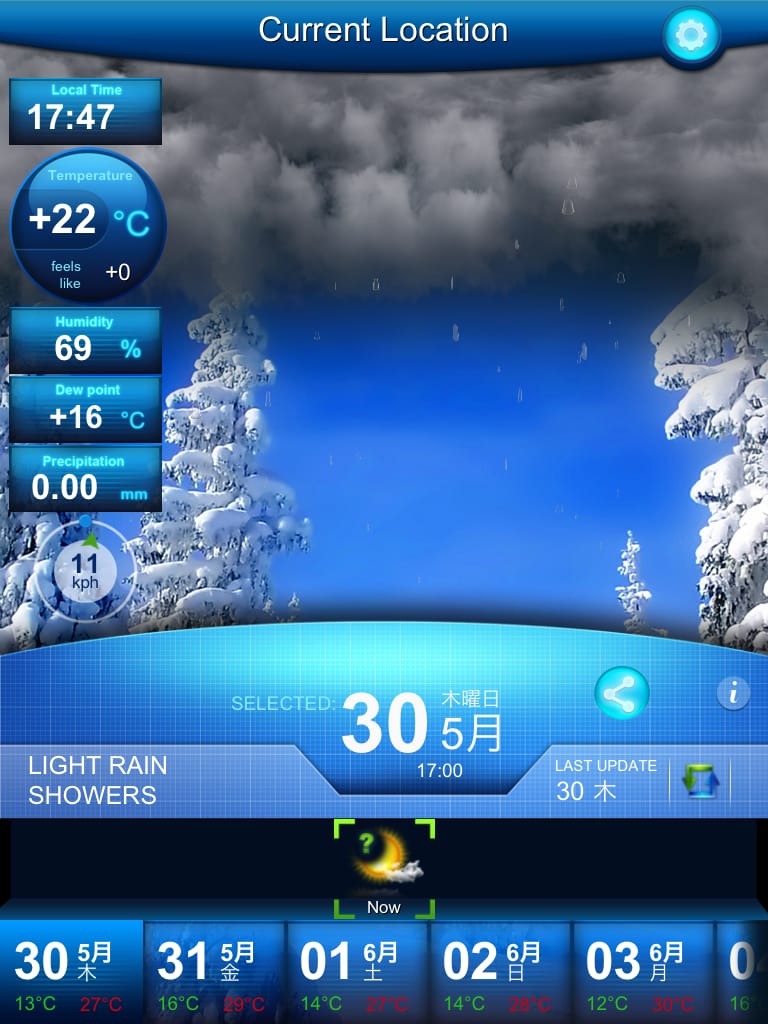
アプリの構成
このアプリは大きく、
1.右上の設定ボタン
2.左に並ぶお天気情報
3.下部に並ぶ週間お天気情報
の3つで構成されてるよ!背景は自分で撮った写真や最初からアプリに入ってる写真から自由に設定可能でーす。
まずは見方説明!
とりあえず、画面の見方から説明していきます!まぁ直感的に分かる方は読み飛ばしてくださいー。
左に並ぶお天気情報は、上から「現在の時刻」「気温」「湿度」「露点(湿度100%になる温度)」「降水量」最後の輪っかの中に書かれているのが「風速」です。

続いて、下部に並ぶお天気情報は、まずお天気情報が絵で並んでいるのが1時間ごとの天気の移り変わり、最下部が、週間予報です。週間予報は選択すると、画面背景の雲や太陽がアニメーションしてかっこいいです!!

お天気の掲載場所を増やそう!
続いて、天気予報を表示する地域を増やしてみましょう!
右上の設定ボタンをクリックします。
「+」ボタンをタップして新しい地域を作成しましょう。
鉛筆マークをタップすると、背景を変更できますよー!自分で撮った写真を背景に設定する場合は「+」ボタンをタップしましょう!
下部の4つのボタンは、時間を12時間表示・24時間表示にするか、温度をC表示・F表示にするか、メートル法かインチ法か、風速をkphかmphで表示するかといった細かな設定が可能です。
普段はあまり変更しませんね、アメリカに住んでいる方は変更すると見やすいのかも。。
では、新しく追加した地域をタップして設定画面を終了しましょう!
Location●▲と書かれた最上部の部分をタップすると、都市名の記入欄が現れます。表示したい都市名を記入して設定は終わり。
天気予報の表示先は、左右のスワイプで自由に行き来可能です。
使い方がわかると、とっても見やすくてオシャレなお天気アプリなので、
これを読んだ方は、是非ダウンロードして梅雨を乗り越えましょう☆
販売元:Djonny Bravo
販売価格:無料
※価格表記は記事掲載当時の情報です。価格が変更されている可能性がありますので、正式な価格はapp storeからご確認ください。